
Spotify - один из ведущих стриминговых сервисов музыки, подкастов и видео, но в связи с региональными ограничениями, в ряде стран он недоступен, из-за чего пользователи сталкиваются с невозможностью запустить и использовать Spotify. Также часто при попытке входа в свой аккаунт, можно столкнуться с ошибками, которые связаны с ограничением доступа приложения к сети. Рассмотрим, как настроить прокси для обхода региональных блокировок и разблокировать брандмауэр для устранения ошибок.
Spotify поддерживает HTTPS, Socks4, Socks5 прокси. Функционал десктопного Spotify позволяет настроить прокси внутри приложения. Для того чтобы добавить новый прокси, выполните действия, указанные ниже:
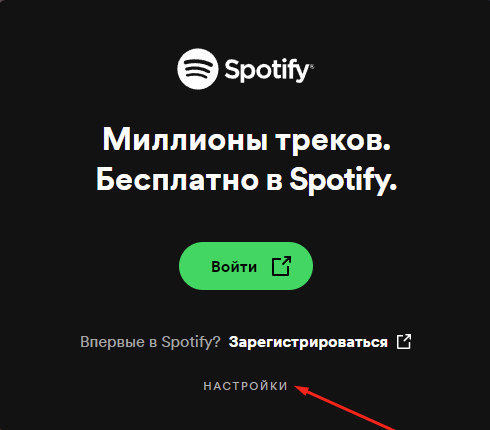
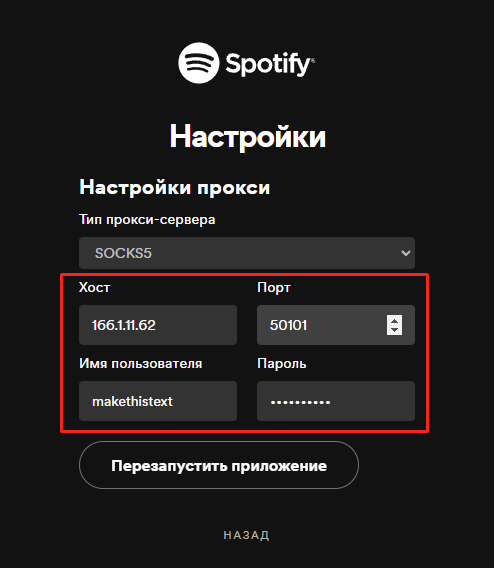
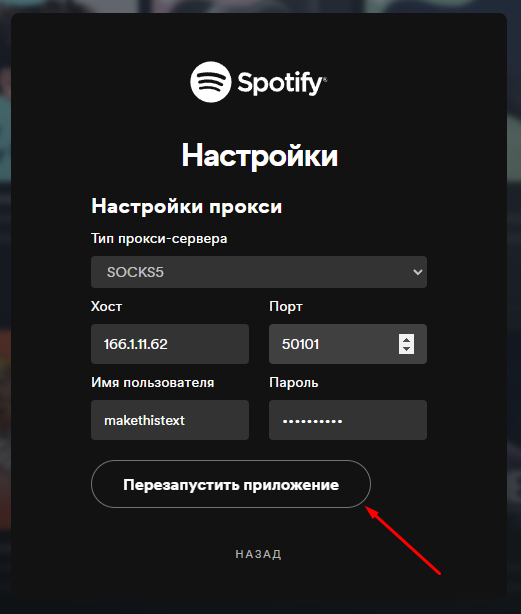
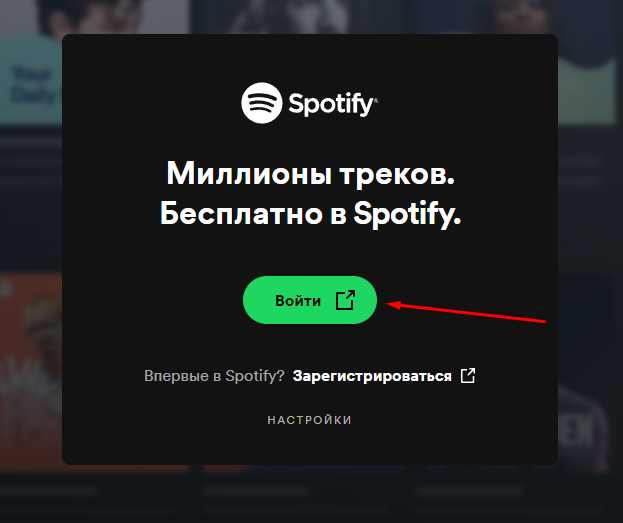
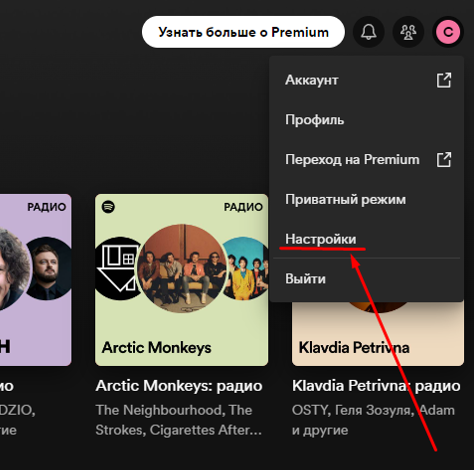
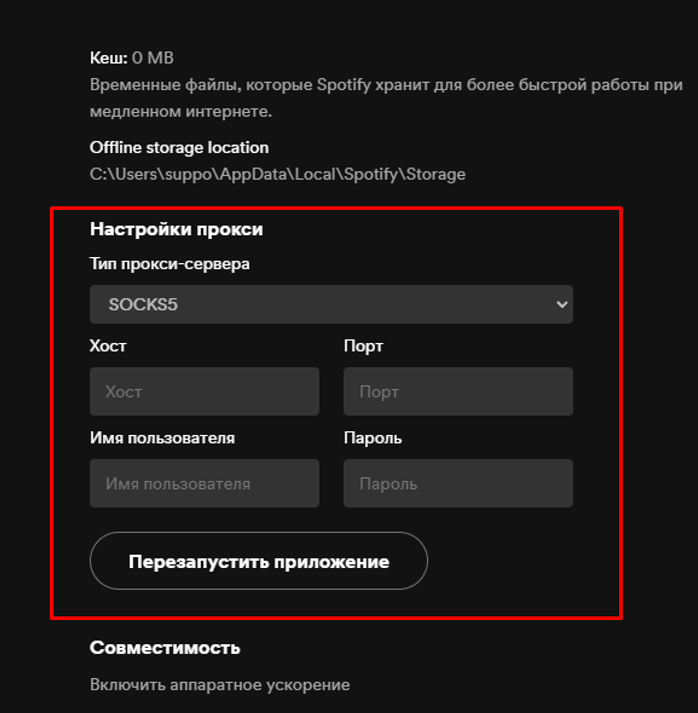
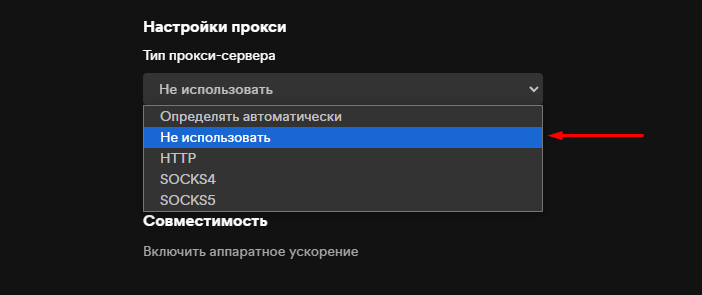
Корректная настройка прокси позволит обойти региональные блокировки и использовать Spotify без каких-либо ограничений. Рекомендуем выбирать приватные прокси с хорошими показателями скорости для бесперебойной работы приложения.
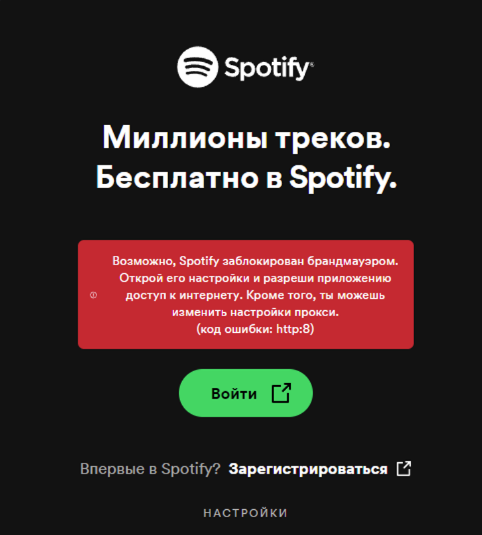
В некоторых случаях настройки прокси может быть недостаточно, и при входе в аккаунт появляется ошибка “Возможно, Spotify заблокирован брандмауэром”. Проблема возникает, если в настройках брандмауэра заблокирован доступ к интернету для приложения Spotify. Для устранения ошибки потребуется совершить следующие действия:
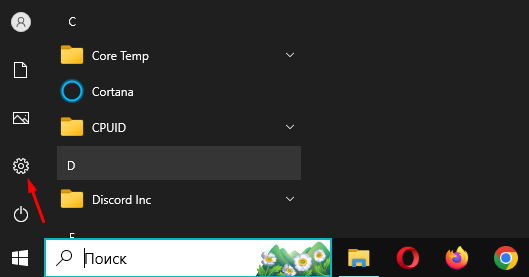
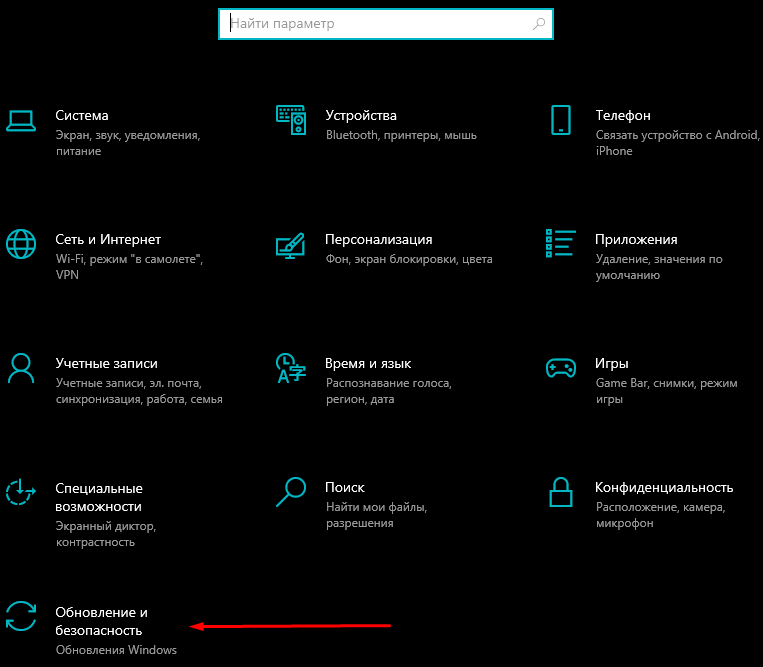
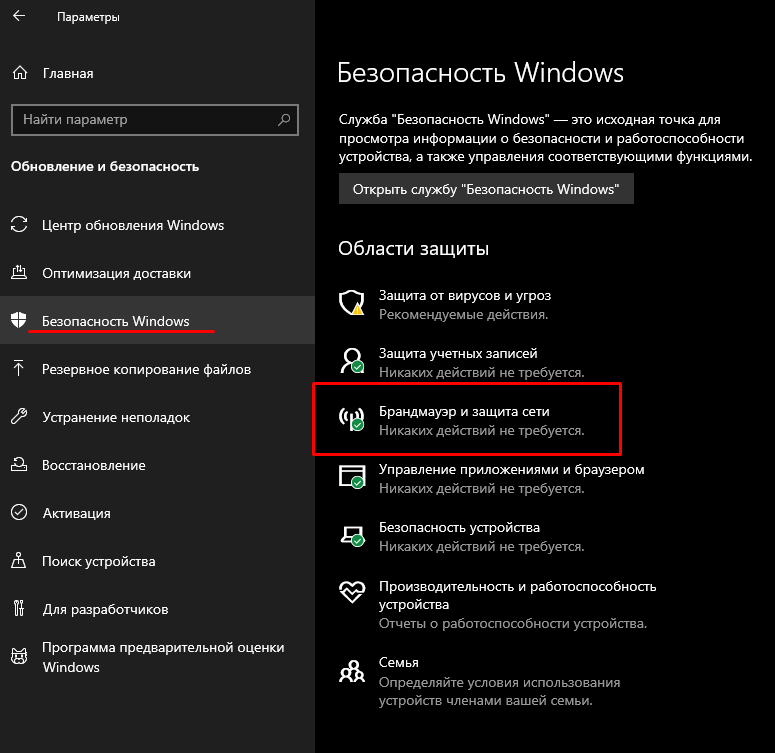
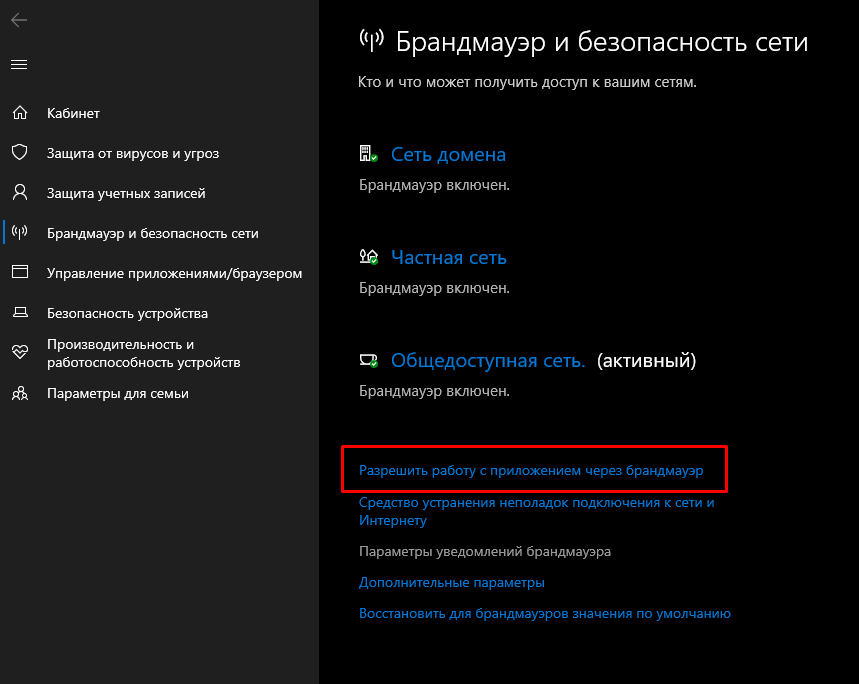

После выполнения данных шагов, запуск приложения Spotify не будет более сопровождаться ошибкой “Возможно, Spotify заблокирован брандмауэром”.
Рекомендуется использовать приватные прокси, которые обладают высокими показателями скорости, например, ISP прокси из стран, где Spotify не заблокирован. В свою очередь, бесплатные прокси могут работать нестабильно и иметь низкую скорость соединения.
Комментарии: 4